ppt怎么把图片镶嵌到图形里
来源:网络收集 点击: 时间:2024-07-31【导读】:
ppt中除了可以添加文字,也能添加图片,正常添加的图片都是正方形或者长方形的,那么ppt怎么把图片镶嵌到图形里呢?下面就来介绍一下ppt中把图片镶嵌到图形里的方法,希望对你有所帮助。工具/原料more软件版本:Microsoft PowerPoint操作系统:win7系统ppt怎么把图片镶嵌到图形里1/6分步阅读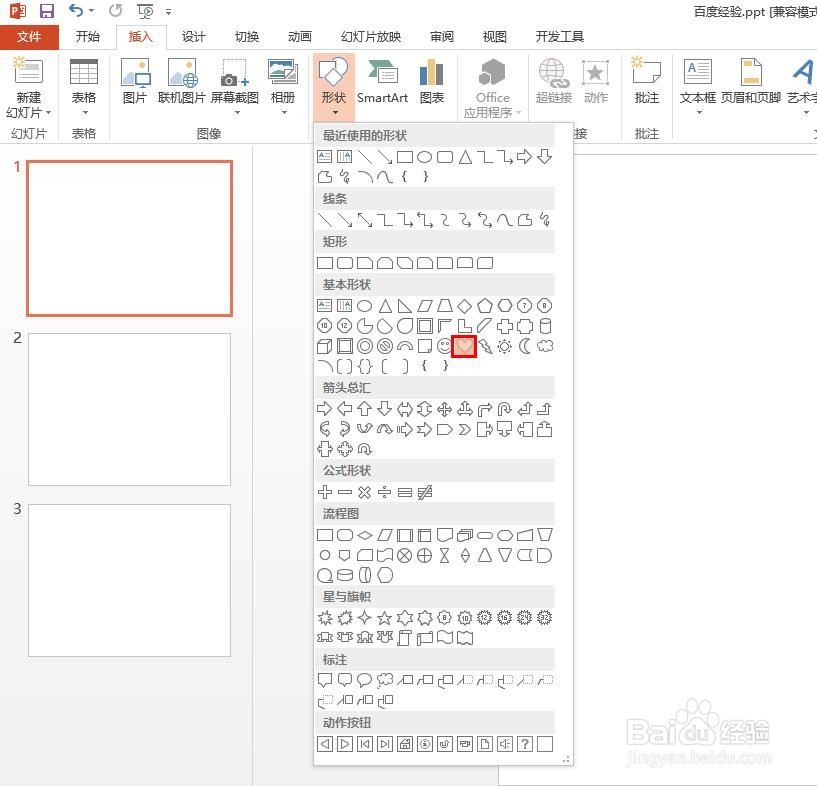 2/6
2/6 3/6
3/6 4/6
4/6 5/6
5/6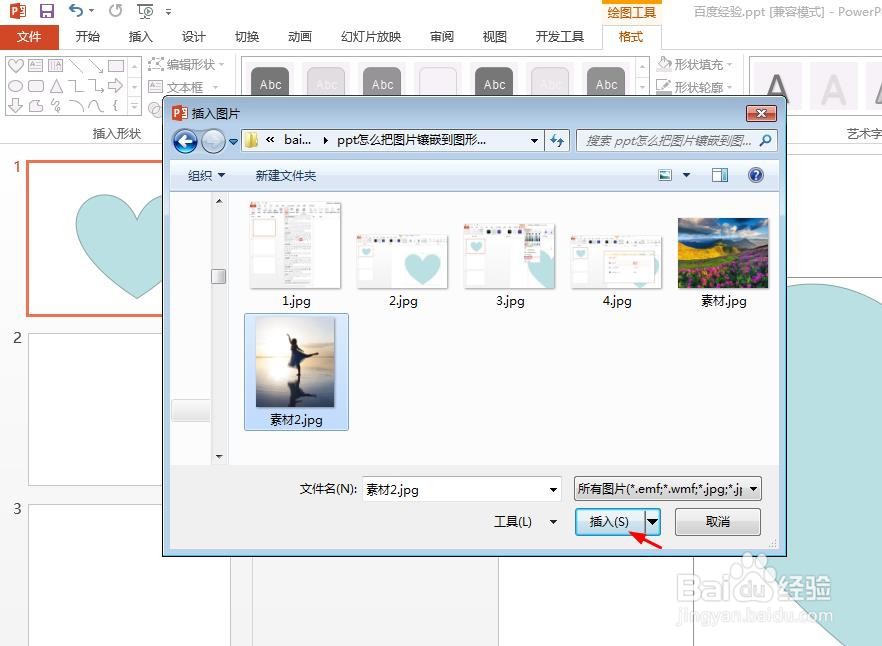
 6/6
6/6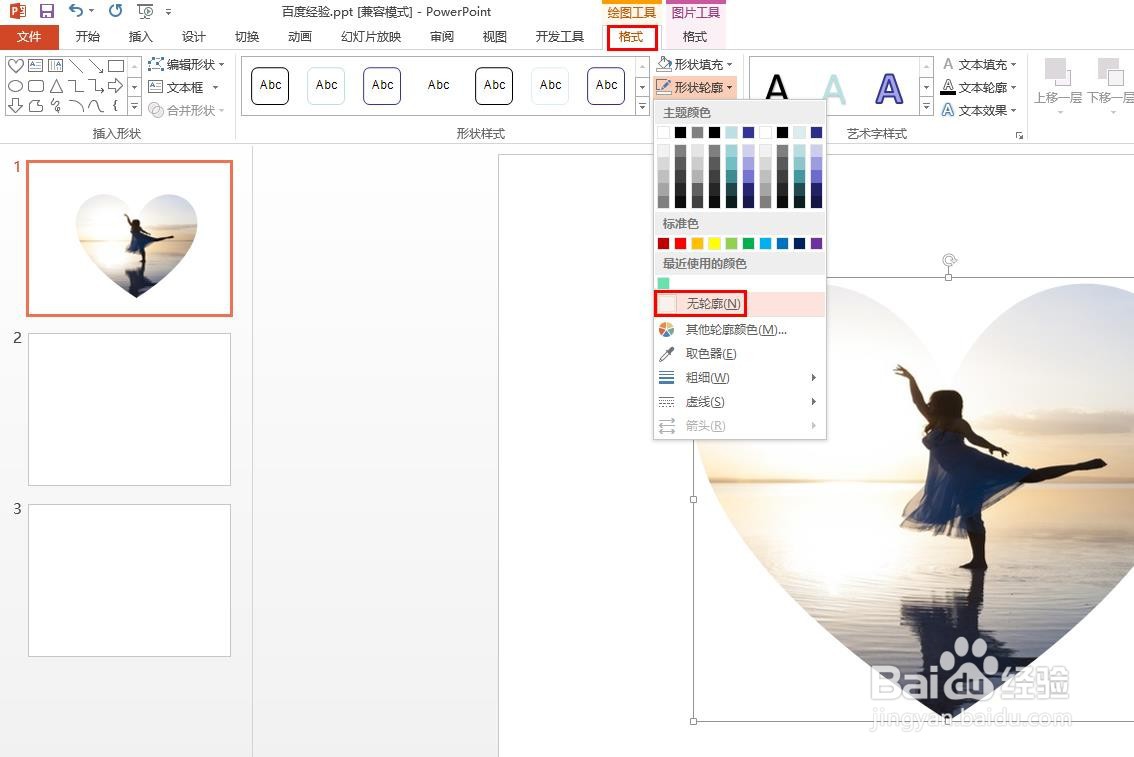 PPT图片镶嵌到图形镶嵌图片软件
PPT图片镶嵌到图形镶嵌图片软件
第一步:打开一个ppt,选择菜单栏“插入--形状”下拉菜单中所需要的形状。
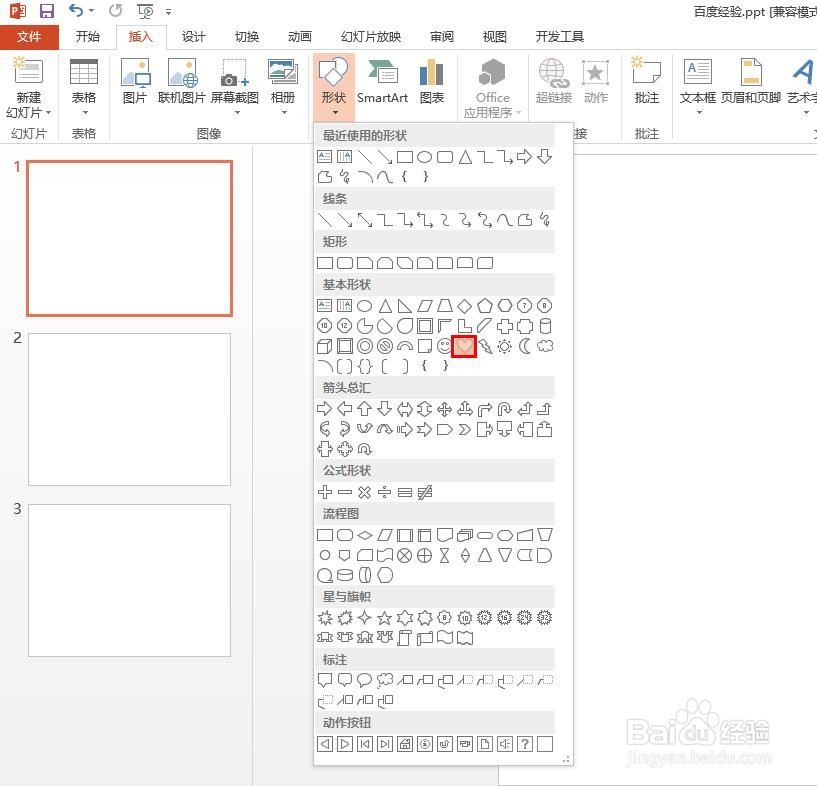 2/6
2/6第二步:在ppt中,按住鼠标左键画出所选形状。
 3/6
3/6第三步:选中添加的形状,切换至“格式”菜单,在“形状填充”下拉菜单中,选择“图片”选项。
 4/6
4/6第四步:如下图所示,弹出“插入图片”对话框,单击“浏览”。
 5/6
5/6第五步:在弹出的“插入图片”对话框中,选择要嵌入图形中的图片,单击“插入”按钮。
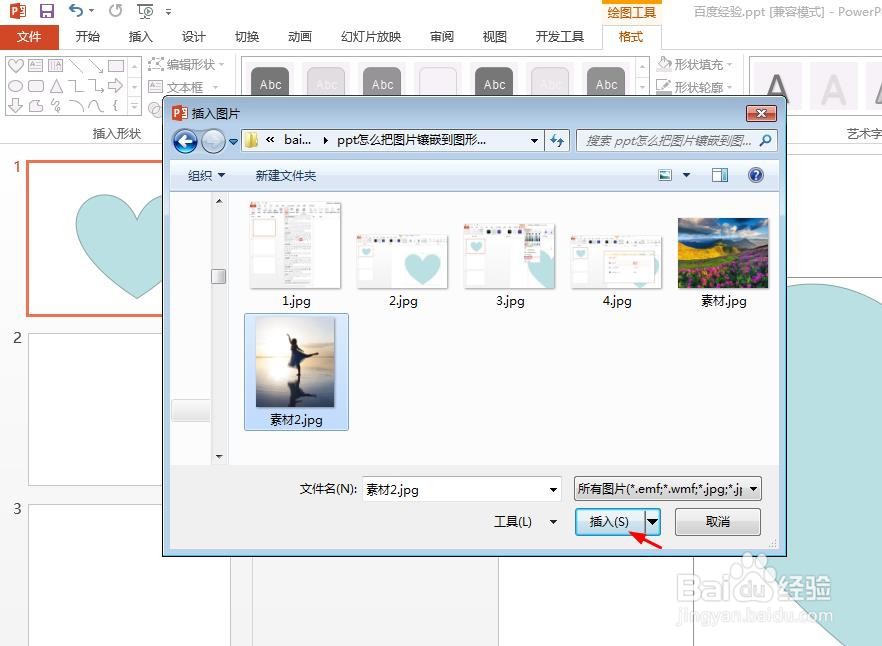
 6/6
6/6第六步:为了使图片看起来更加美观,我们在菜单栏“格式--形状轮廓”中选择“无轮廓”,这样就完成了。
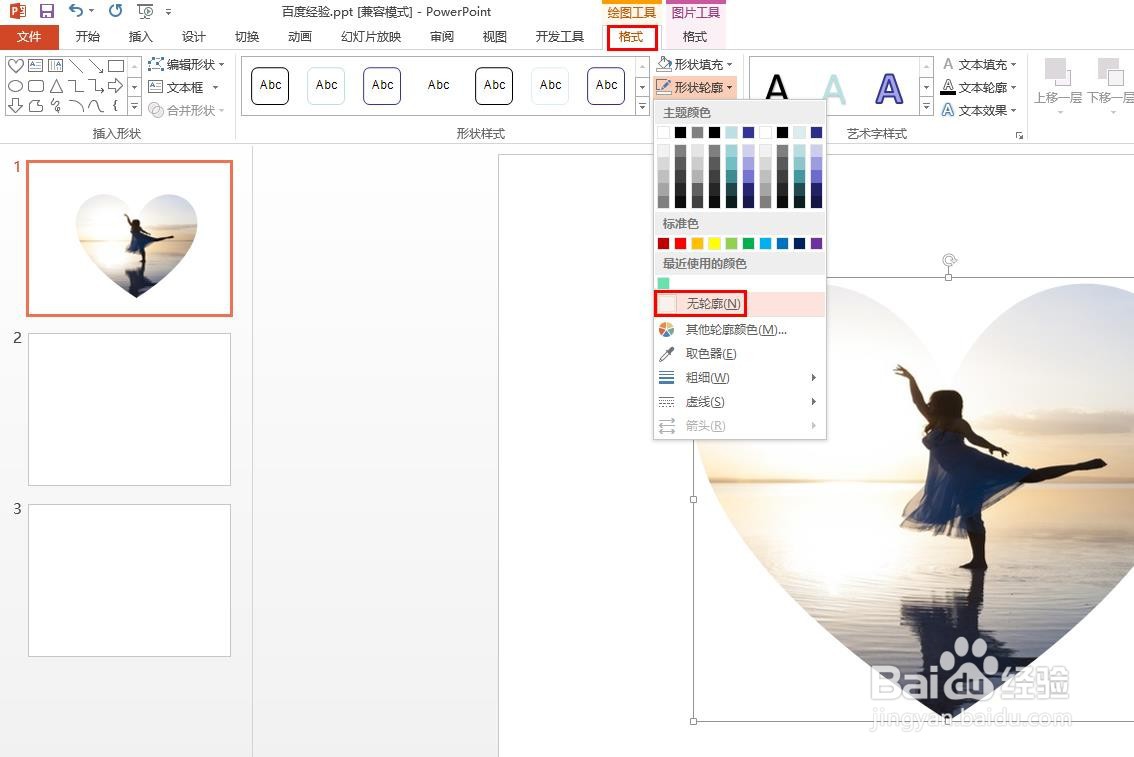 PPT图片镶嵌到图形镶嵌图片软件
PPT图片镶嵌到图形镶嵌图片软件 版权声明:
1、本文系转载,版权归原作者所有,旨在传递信息,不代表看本站的观点和立场。
2、本站仅提供信息发布平台,不承担相关法律责任。
3、若侵犯您的版权或隐私,请联系本站管理员删除。
4、文章链接:http://www.1haoku.cn/art_1041558.html
上一篇:西瓜视频如何开启儿童模式
下一篇:三阶魔方——底下对棱,上面对角换
 订阅
订阅